Se você estiver compartilhando um PC com Windows com família ou amigos, faz sentido ter contas de usuário diferentes. A menos que você queira compartilhar suas configurações pessoais (como o plano de fundo da área de trabalho ou favoritos do navegador ), a criação de uma nova conta de usuário oferece a cada usuário um perfil separado.
Infelizmente, seu perfil de usuário do Windows (contendo seus dados de personalização) às vezes pode ser corrompido. Se quiser removê-lo, você pode excluir totalmente a conta do usuário. Como alternativa, você pode excluir o perfil do usuário no Windows 10 sem excluir o próprio usuário, forçando o Windows a regenerar suas configurações. Veja como.
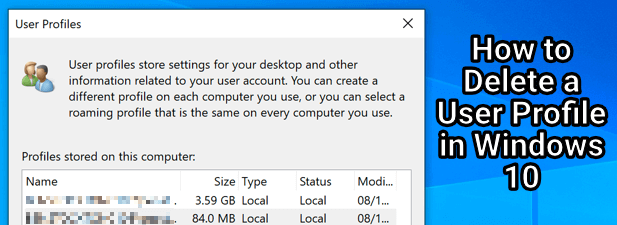
Contas de usuário vs. perfis de usuário no Windows 10
Para a maioria dos usuários, não há distinção entre um Windows conta de usuário e um perfil de usuário do Windows. No entanto, se você deseja remover uma conta de usuário (em vez de apenas o perfil do usuário), é importante entender a distinção.
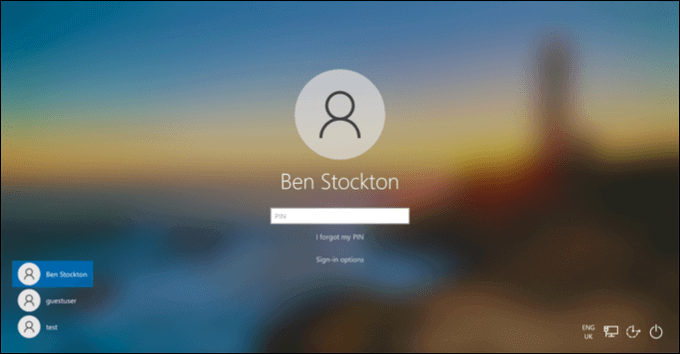
Uma conta de usuário do Windows é a conta com a qual você faz login com. Ele tem seu nome, suas configurações, sua imagem da área de trabalho e todos os outros recursos que tornam seu PC seu - pelo menos quando você entra. No entanto, o Windows precisa salvar essas configurações em um local e formato que ele saiba procurar e esperar.
Essas configurações formam o perfil do usuário para essa conta. Quando você cria uma nova conta, o Windows gera automaticamente um novo perfil de usuário compatível, usando configurações padrão para criar seu plano de fundo, tema, pasta de usuário (contendo sua área de trabalho e pastas de documentos) e muito mais.
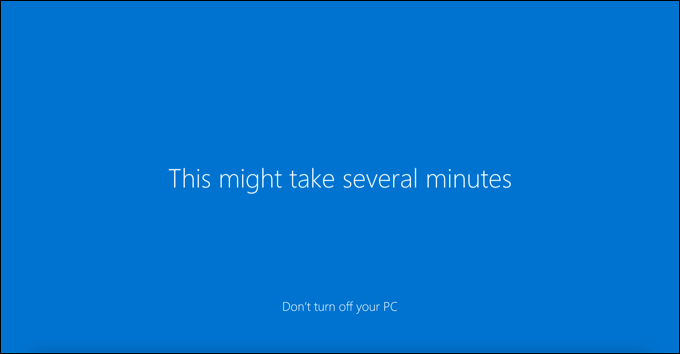
Se você decidir excluir uma conta de usuário, o Windows deve remover o perfil de usuário com ela. Ocasionalmente, no entanto, o Windows deixará os arquivos e configurações no seu PC, o que pode ocupar espaço em disco adicional. Você precisará remover seu perfil de usuário manualmente se for o caso.
In_content_1 all: [300x250] / dfp: [640x360]->Você pode decidir excluir um perfil de usuário no Windows 10 sem remover a conta do usuário. Este é um método mais técnico, mas pode ajudar a resolver problemas de login do usuário ou recursos de personalização ausentes (como um fundo personalizado que desaparece após o logout).
A remoção de um perfil de usuário em uma conta ativa força o Windows a trate-o como novo. O Windows irá gerar uma nova pasta de perfil de usuário (com configurações e arquivos padrão) para substituir o perfil excluído na próxima vez que você entrar.
Removendo uma conta de usuário nas configurações do Windows
Excluir uma conta de usuário do Windows 10 deve, na maioria dos casos, excluir o perfil de usuário correspondente. Se a conta for uma conta local (desvinculada de uma conta da Microsoft, por exemplo), isso deve apagar todas as configurações de personalização e arquivos.
Se isso não acontecer, no entanto, você pode remover com segurança os dados do perfil, excluindo a pasta do perfil na pasta C: \ Usuários \ posteriormente. Você só pode fazer isso para uma conta da qual está desconectado, pois não pode excluir a conta que está usando no momento.
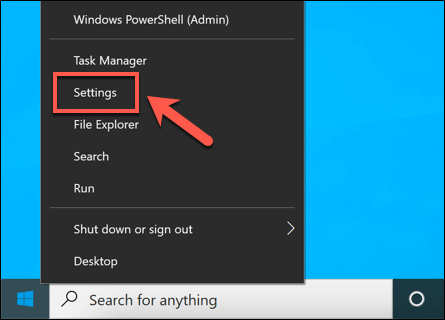
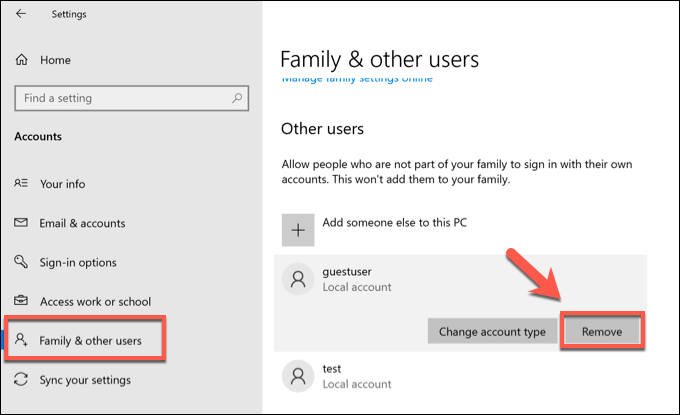
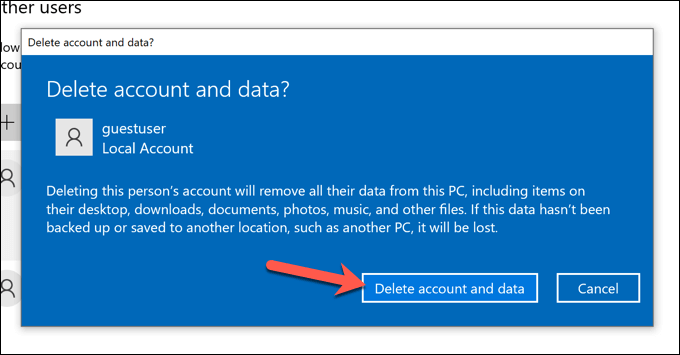
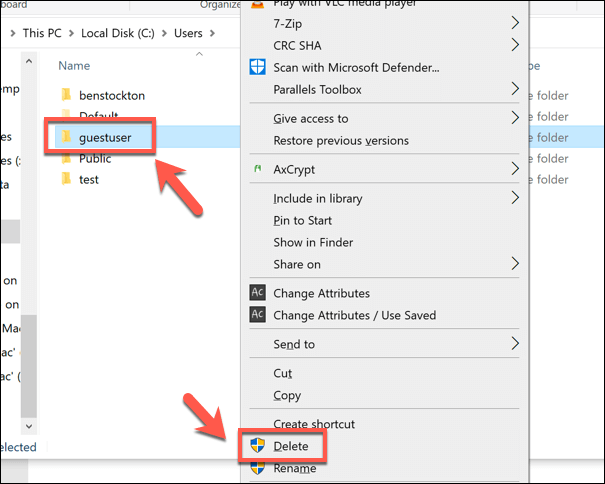
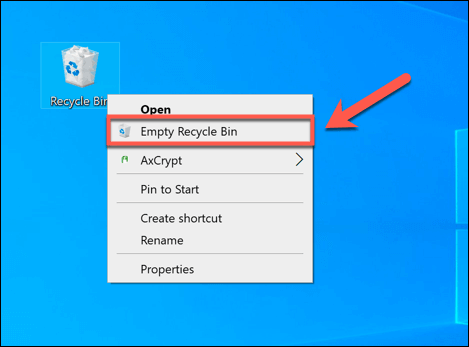
Excluindo um perfil de usuário usando o menu Propriedades do sistema
Embora raro, um perfil de usuário do Windows às vezes pode ser corrompido. Isso pode impedir você de fazer login ou causar erros e problemas que dificultam o uso, como a personalização do usuário ausente ou um login lento.
Se isso acontecer, você precisará excluir seu perfil de usuário, forçando o Windows a regenerá-lo com as configurações padrão na próxima vez que você entrar. Você também pode decidir fazer isso se quiser retornar rapidamente sua conta de usuário às configurações padrão.
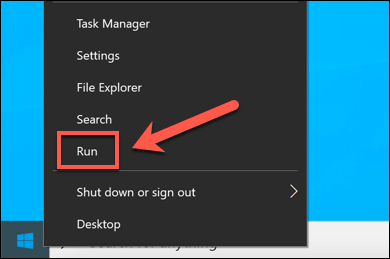
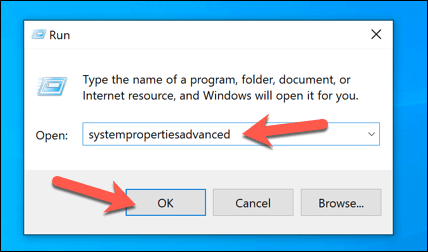
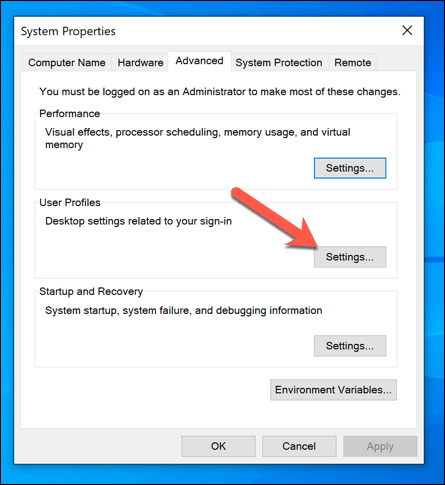
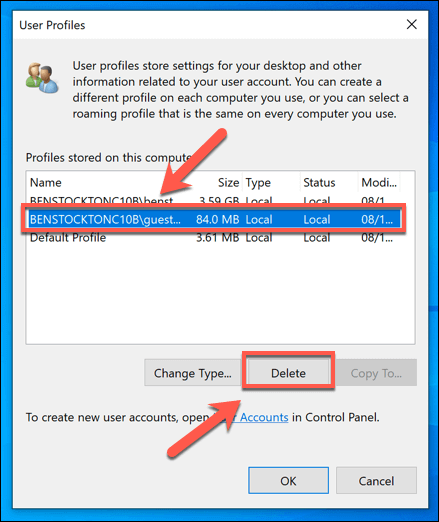
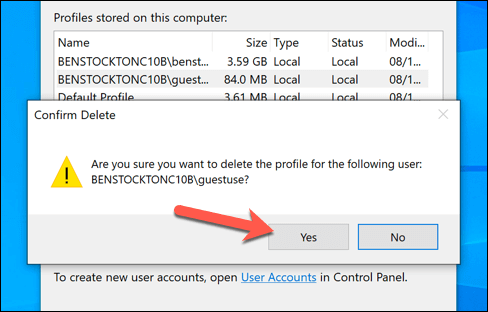
Uma vez confirmado, o Windows excluirá o perfil do usuário, deixando a própria conta do usuário intacta. Na próxima vez que você entrar, o Windows criará um novo perfil de usuário, incluindo uma nova pasta de usuário C: \ Usuários.
Removendo contas de usuário do Windows 10
Excluir um perfil de usuário no Windows 10 pode ajudar a restaurar sua conta se ela for corrompida e você for impedido de entrar. Se isso acontecer, pode apontar para problemas mais amplos com a instalação do Windows, exigindo que você verifique se há erros no sistema de arquivos. Você também pode desejar faça backup do Windows primeiro antes de fazer alterações.
Se você tiver configurar o Windows sem uma conta da Microsoft, todas as configurações de personalização que você aplicar desaparecerão quando você remover o perfil . Você pode vincular uma conta da Microsoft ao seu perfil de usuário primeiro para sincronizar suas configurações de personalização e, se não gostar do seu nome de login, pode mude seu nome de usuário em seguida.